Como Aparar e Cortar Arquivos MOV em Diferentes Dispositivos
Cortar e aparar arquivos MOV é uma habilidade útil, especialmente quando você faz parte do ecossistema da Apple. Mesmo que você não faça parte, muitas vezes encontrará vídeos nesse formato e deve saber como trabalhar com eles quando necessário.
O formato de vídeo MOV foi desenvolvido pela Apple como um formato proprietário e é tipicamente associado ao framework QuickTime. Graças à sua alta qualidade, os arquivos MOV são suportados pela maioria dos editores de vídeo convencionais. No entanto, quando você procura realizar um corte e aparo rápido, essas ferramentas não são as mais adequadas. Hoje, trazemos algumas das ferramentas de edição de MOV mais poderosas, incluindo opções gratuitas e acessíveis.
Parte 1: Melhor Editor de Vídeo para Cortar MOV no Mac e Windows
Para realizar trabalhos de edição simples como cortar e aparar MOV rapidamente, você precisa de um editor de vídeo poderoso e leve. HitPaw Univd é construído para velocidade. Ele caminha na linha tênue entre a facilidade de uso para iniciantes e recursos de nível profissional. Em vez de uma ferramenta de edição completa cheia de recursos que você nunca usa, o HitPaw Univd oferece os recursos de edição mais populares entre profissionais e criadores de conteúdo.
É rápido, ágil e tão fácil de usar que você cortará e aparará seu primeiro vídeo MOV em segundos.
HitPaw Univd - Soluções de Vídeo Tudo-em-um para Win & Mac
Verificado com segurança. 254.145 pessoas o baixaram.
- Cortar, aparar, excluir, mesclar, adicionar filtros e muito mais para criar cortes perfeitos de MOV
- Eleve seus cortes de MOV com edições e melhorias de IA
- Preserve a qualidade original dos vídeos MOV durante o corte e o aparo
- Cortou arquivos MOV que ocupam muito espaço? Comprime-os sem perder qualidade
- Usa aceleração de GPU para processar sua edição e exportações em velocidades rápidas
- O editor de vídeo altamente intuitivo torna o corte de arquivos MOV uma tarefa fácil
Verificado com segurança. 254.145 pessoas o baixaram.
Guia para Cortar um Arquivo MOV com o Editor de Vídeo Univd
- Passo 1: Carregar Vídeo MOV
- Passo 2: Cortar Vídeo MOV em Clipes
- Passo 3: Exportar Clipes ou Vídeo MOV Cortados
Inicie o HitPaw Univd >> Navegue até "Editor" >> Escolha o tile "Cortar" >> Arraste e solte o vídeo MOV diretamente na caixa para importá-lo. Alternativamente, você pode usar o menu suspenso "Adicionar Arquivos" para carregar seu arquivo de vídeo na ferramenta.
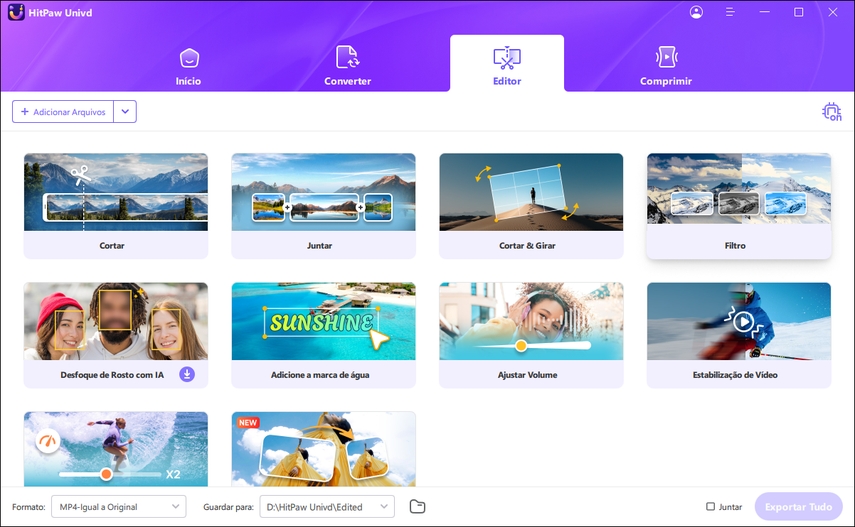
Visualize seu vídeo e finalize os pontos de início e fim do corte >> Arraste a cabeça de reprodução para o ponto de início do corte e clique no ícone "Tesoura" para dividir o vídeo nesse ponto >> Arraste a cabeça de reprodução para o ponto final do corte e clique no ícone "Tesoura" novamente.
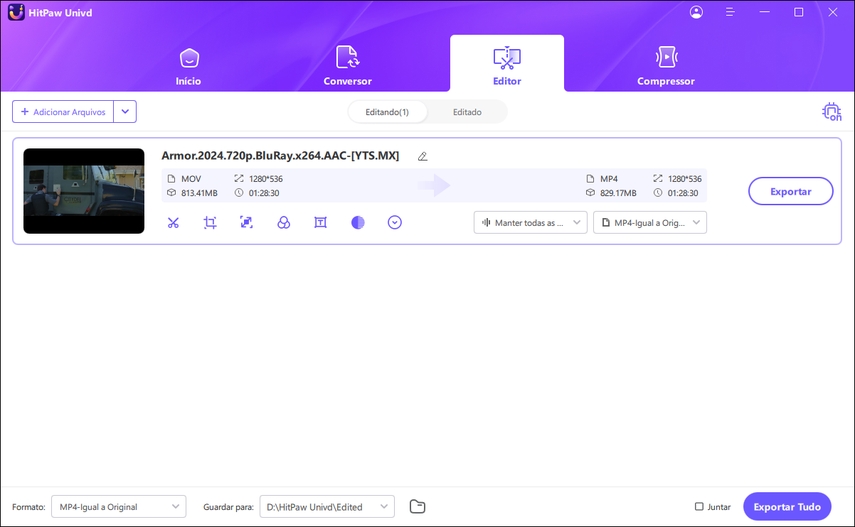
Essas ações dividem seu vídeo MOV original em vários clipes, que são exibidos à direita.
Exclua quaisquer clipes indesejados >> Marque a caixa "Mesclar em um arquivo" para unir os outros clipes >> Clique em "Confirmar" para concluir o trabalho de corte.
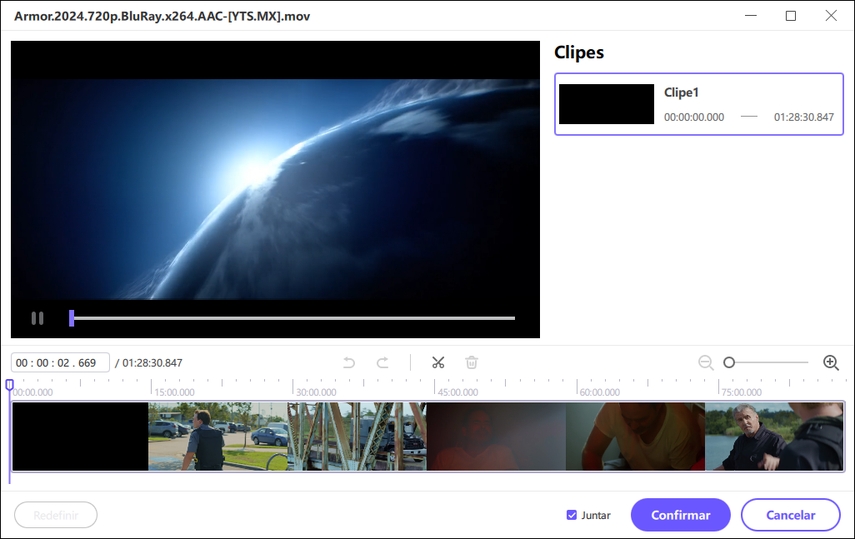
Retorne à interface principal e visualize o vídeo >> Selecione o formato de saída para o arquivo >> Clique em "Exportar" ou "Exportar Todos".
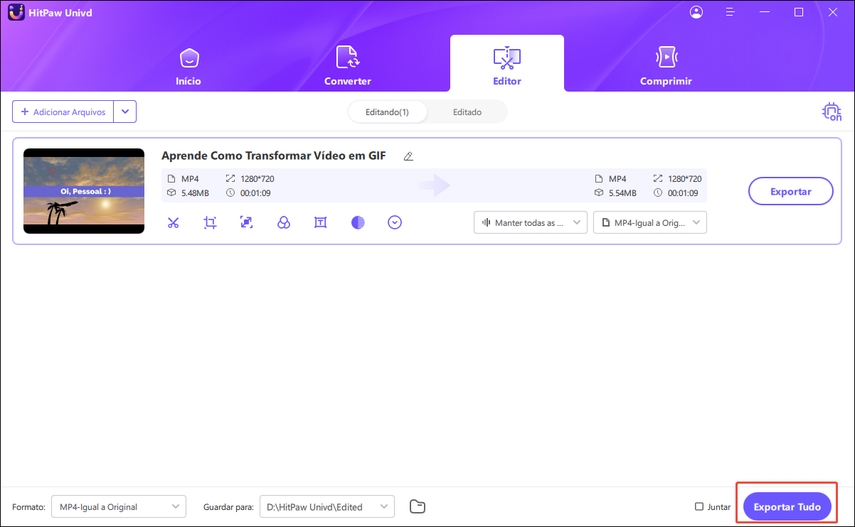
Parte 2: Cortar e Aparar MOV Gratuitamente no Mac Usando iMovie
iMovie é uma ferramenta de edição de vídeo gratuita desenvolvida pela Apple. Como a empresa também criou o formato MOV, é natural que a ferramenta possa cortar e aparar arquivos MOV. É rápida, fácil de usar e não requer habilidades avançadas de edição. Siga estes passos para cortar seu primeiro vídeo MOV usando o iMovie no Mac.
- Passo 1: Configurar Arquivo MOV para Corte
- Passo 2: Entrar no Modo de Edição Precisa
- Passo 3: Começar a Cortar
Inicie o aplicativo iMovie no seu Mac >> Carregue o arquivo MOV na ferramenta >> Role a linha do tempo para localizar o segmento de vídeo que você gostaria de cortar.
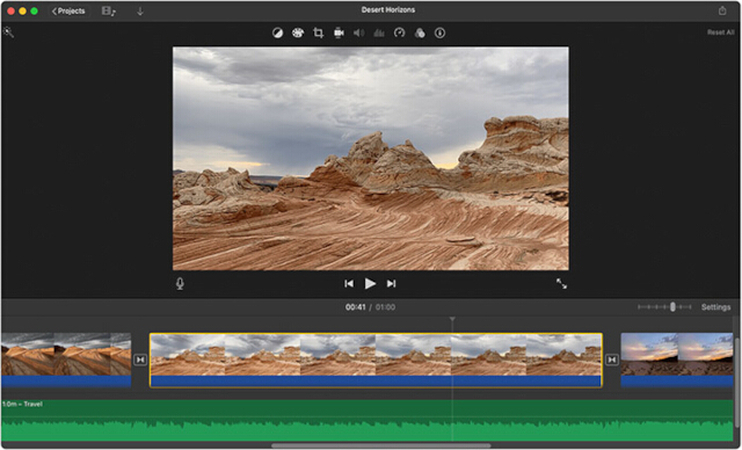
Em "Visualizar", selecione "Aproximar" >> Use o sinal "Mais (+)" ou pinte o trackpad. Aproximar ajuda você a fazer cortes precisos que não exigirão várias sessões de corte.
Passar o ponteiro sobre o início ou o fim do vídeo na linha do tempo ativa o sinal "Aparar". Arraste-o para cortar o vídeo como desejar.
Parte 3: Cortar Arquivo MOV Online com HitPaw Online Video Cutter
Procurando uma ferramenta de edição de MOV que você possa usar em qualquer dispositivo? O HitPaw Online Video Cutter é exatamente o que você precisa. É rápido, fácil e funciona em todos os dispositivos inteligentes com um navegador. É absolutamente gratuito e sem anúncios também. Veja como é fácil usar o HitPaw Online Video Cutter:
- Passo 1: Carregar Arquivo MOV
- Passo 2: Cortar Vídeo
- Passo 3: Exportar e Baixar
Arraste e solte seu vídeo MOV diretamente na interface do HitPaw Online Video Cutter.
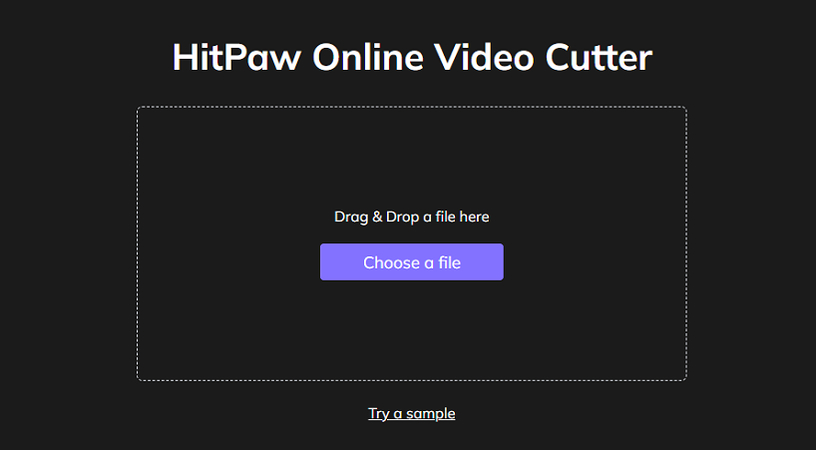
Passe o ponteiro sobre os pontos de início ou fim da linha do tempo do vídeo para ativar a função de Aparar >> Mova a ferramenta de Aparar para os pontos de início e fim do seu corte de vídeo.
Para cortes precisos, você pode usar o controle deslizante de Aproximar e Afastar à direita da interface.
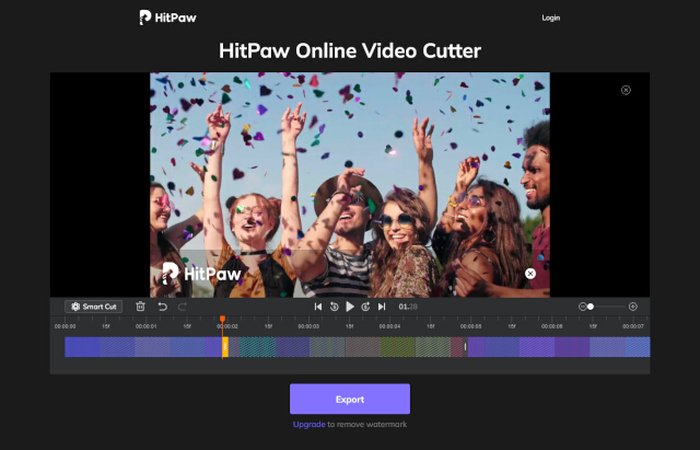
Quando você terminar de cortar, clique em "Exportar" >> Quando o arquivo de saída estiver pronto, clique no botão "Baixar".
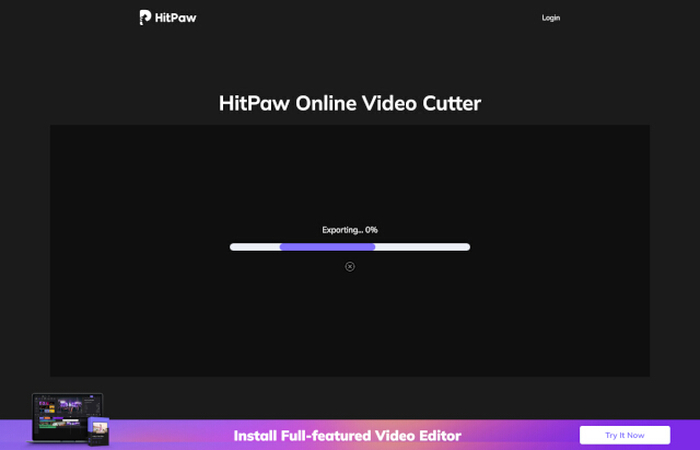
Parte 4: Cortar e Aparar Vídeo MOV via YouCut no Android/iPhone
YouCut - Editor de Vídeo & Criador é uma ferramenta de edição de vídeo poderosa com recursos incríveis para ajudá-lo a produzir conteúdo vencedor para as redes sociais. Coincidentemente, também suporta arquivos MOV e permite que você faça cortes em dispositivos iOS e Android. Você pode usar este aplicativo para realizar cortes de vídeo MOV rapidamente. Basta seguir estes passos:
- Passo 1: Importar Vídeo MOV para o Aplicativo Youcut
- Passo 2A: Cortar ou Aparar Vídeo MOV
Baixe o YouCut no seu telefone ou tablet >> Inicie o aplicativo >> Toque no botão "Mais (+)" para abrir a janela do navegador e carregar seu arquivo MOV da galeria
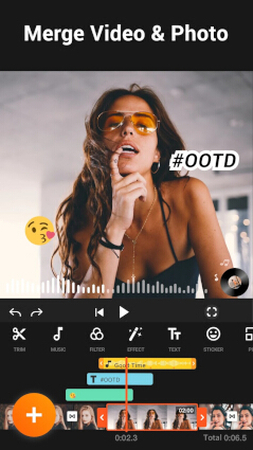
Use os controles deslizantes na linha do tempo do vídeo para definir os pontos de início e fim do vídeo para apará-lo >> Toque na marca de "Verificação" quando terminar.
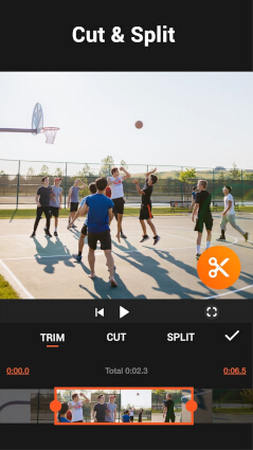
Passo 2B: Cortar Vídeo MOV
Mova a cabeça de reprodução para um ponto onde você gostaria de dividir o vídeo >> Toque no botão "Tesoura". Você pode excluir segmentos indesejados selecionando-os e tocando no ícone "Lixeira".
Perguntas Frequentes sobre Cortar MOV
Q1. Como faço para aparar um arquivo .MOV no Windows?
A1. Existem várias maneiras de aparar arquivos MOV no Windows. Os aplicativos nativos, Microsoft Photos e Windows Video Editor, ambos suportam arquivos MOV e podem ser usados para realizar trabalhos de aparo. Além disso, há uma vasta quantidade de editores de vídeo de terceiros, como HitPaw Univd, que podem aparar arquivos MOV no Windows.
Q2. Posso aparar MOV no Windows Media Player?
A2. Embora o Windows Media Player suporte arquivos MOV, ele não possui capacidades de edição de vídeo integradas. No entanto, plug-ins de terceiros como o SolveigMM WMP Trimmer Plug-In podem aparar arquivos MOV no Windows Media Player. Esteja ciente de que a Microsoft encerrou o suporte para o Windows Media Player, o que significa que o software provavelmente será instável e longe de uma experiência suave. Portanto, é recomendável que você use uma ferramenta diferente, como HitPaw Univd, para cortar e aparar arquivos MOV no Windows.
Conclusão
Os arquivos MOV fazem parte do ecossistema da Apple e podem ser facilmente editados usando ferramentas nativas como iMovie e QuickTime Player. No entanto, ferramentas como HitPaw Univd e HitPaw Online Video Cutter facilitam o corte e o aparo de arquivos MOV em várias plataformas e dispositivos. Elas são rápidas, fáceis de usar e carregadas com recursos suficientes para ajudá-lo a realizar edições básicas como cortes e aparos rapidamente. Confira hoje mesmo.









 HitPaw FotorPea
HitPaw FotorPea HitPaw VikPea
HitPaw VikPea
Compartilhar este artigo:
Selecionar a classificação do produto:
Antônio García
Editor-em-Chefe
Trabalho como freelancer há mais de cinco anos. Sempre fico impressionado quando descubro coisas novas e os conhecimentos mais recentes. Acho que a vida não tem limites, mas eu não conheço limites.
Ver todos os ArtigosDeixar um Comentário
Criar sua avaliação sobre os artigos do HitPaw